Roku TV에 Bluetooth가 있습니까? 무선으로 연결하는 방법 알아보기
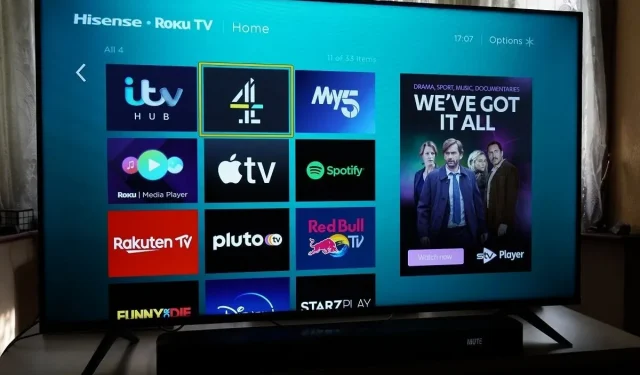
“Roku TV에 Bluetooth가 있습니까?”라는 질문에 대한 실용적인 답변입니다. 아니오가 될 것입니다. Roku TV에는 Bluetooth 기능이 내장되어 있지 않습니다. 하지만 좋은 점은 Roku TV와 블루투스 장치를 사용할 수 있다는 것입니다.
Roku TV에 헤드폰이나 기타 오디오 구성 요소를 연결하여 콘텐츠를 스트리밍할 수 있습니다.
이 가이드에서는 Bluetooth를 Roku TV에 연결하는 방법에 대해 알아보고 Bluetooth를 사용하여 Roku에 콘텐츠를 스트리밍하는 가장 쉬운 방법을 알아봅니다.
Roku TV에서 블루투스를 사용하는 방법
무엇보다도 Roku TV에서 Bluetooth에 액세스하는 것은 모델에 따라 다르다는 점을 기억해야 합니다.
일부 Roku TV 모델은 Roku 무선 스피커만 사용해야 하며 일부는 Roku 스마트 사운드바가 필요합니다.
따라서 TCL을 사용하든 Philips를 사용하든 정확한 모델을 확인하고 싶을 것입니다.
모든 Roku TV 모델이 Bluetooth 또는 개인 청취와 같은 기능을 지원하도록 설계된 것은 아닙니다 . 따라서 아이디어는 먼저 모델을 테스트하는 것입니다. 또한 iOS 또는 Android 스마트폰 또는 태블릿이 있어야 합니다.
그런 다음 아래 방법 중 하나를 사용하여 Roku TV에서 Bluetooth를 사용할 수 있습니다.
Roku 무선 블루투스 스피커
공식 Roku TV 무선 스피커는 다른 Roku 장치와 원활하게 페어링할 수 있는 훌륭한 옵션입니다.
스피커에는 사용하기 쉬운 연결 기능이 있습니다. Bluetooth를 사용하여 이 스피커를 TV에 연결하고 번거로움 없이 프리미엄 오디오를 스트리밍할 수 있습니다.
이 스피커 세트는 블루투스 기능과 호환되며 해당 TV와의 연결 기능을 통합합니다.
Roku 스피커가 있는 경우 연결해야 합니다. 음성 안내가 기기와 TV를 페어링하는 과정을 안내합니다.
따라야 할 단계는 다음과 같습니다.
- 티비를 켜라.
- 홈 버튼을 몇 초 동안 눌러 Bluetooth 페어링 화면을 엽니다. 이제 TV가 스피커를 감지하는 즉시 스캔하고 연결합니다.
- 스피커 업데이트를 검색하는 동안 기다립니다. 업데이트가 발견되면 업데이트가 계속됩니다.
- 화면의 지시에 따라 스피커 방향을 설정합니다.
- “설정 확인”을 클릭하면 설정이 완료됩니다.
이제 Roku Wireless 스피커 설정을 마쳤으므로 Bluetooth 기능을 사용하여 스마트폰이나 PC와 같은 장치를 연결할 수 있습니다.
장치를 Bluetooth에 연결하려면 다음 단계를 따르십시오.
- 리모컨의 홈 버튼을 누르세요.
- 설정을 클릭하고 확장합니다.
- 이제 “원격 및 장치”옵션을 선택하십시오.
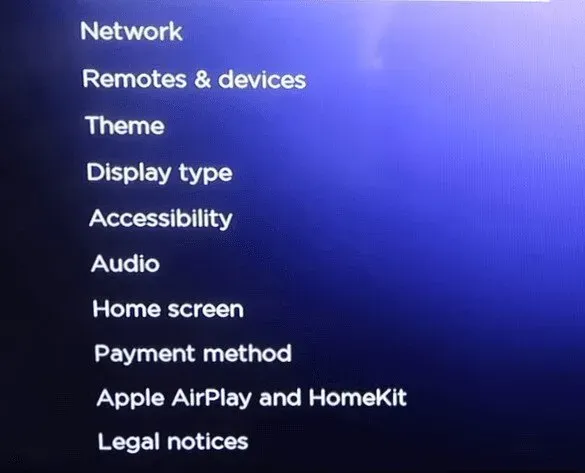
- Bluetooth 장치 연결을 클릭합니다.
- 장치에서 Bluetooth 설정을 엽니다.
- 목록에서 Roku TV를 선택합니다.
Roku TV가 Roku 스피커에 연결되면 콘텐츠 스트리밍을 시작할 수 있습니다.
개인 오디션
Roku의 개인 청취 기능은 장벽을 허물고 TV에서 스트리밍을 시작할 수 있는 실행 가능한 방법입니다.
이 기능을 사용하면 시끄러운 배경을 초월하고 중단 없이 미디어를 스트리밍할 수 있습니다.
이 기능은 일부 Roku TV 모델에서만 사용할 수 있습니다.
블루투스 헤드폰을 사용하여 원하는 콘텐츠를 TV로 스트리밍할 수 있습니다. 유선 또는 무선으로 장치를 전화기에 연결하기만 하면 됩니다.
개인 청취 모드를 사용하면 거의 모든 Bluetooth 장치를 TV에 효과적으로 연결할 수 있습니다.
Roku TV에서 개인 청취 기능을 사용하는 방법은 다음과 같습니다.
- Play 스토어 또는 App Store에서 Roku 앱을 다운로드합니다.
- 앱을 열고 Roku Remote 옵션을 선택합니다.
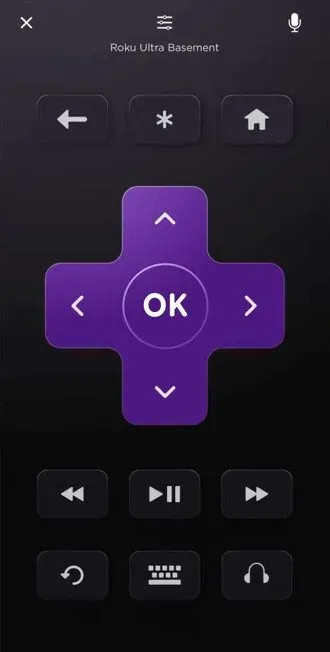
- 장치 메뉴를 탭하고 확장합니다.
- “지금 연결” 옵션을 선택합니다.
- 이제 Roku TV를 클릭합니다.
- 화면의 지시에 따라 연결을 설정하십시오.
- Roku 앱에서 원격 메뉴를 클릭합니다.
- 헤드폰 아이콘을 클릭합니다.
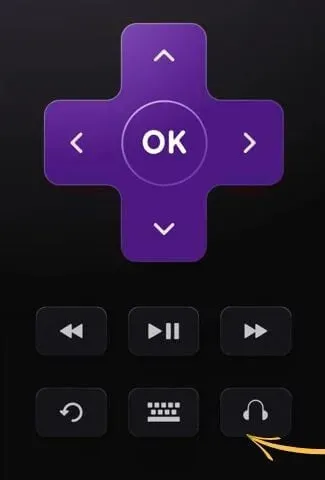
이 단계를 따를 때 유선 헤드폰/스피커가 장치와 페어링되어 있는지 확인하십시오. 이 기능을 활성화하면 좋아하는 콘텐츠를 무선으로 TV로 스트리밍할 수 있습니다.
블루투스 어댑터
Roku TV Bluetooth 기능과 관련하여 Bluetooth 송신기를 사용하는 것은 실제로 문제를 해결하는 해결 방법이 아닙니다.
그러나 가능한 선택입니다. Bluetooth 어댑터를 사용하여 Bluetooth를 유리하게 작동시킬 수 있습니다.
어댑터를 TV의 지정된 I/O 포트에 연결할 수 있습니다. 어댑터 유형은 SPDIF, TOSlink 또는 RCA/AUX 오디오 커넥터를 사용할 수 있습니다.
어댑터를 포트에 연결하면 오디오 출력 장치로 어떻게 변하는지 확인할 수 있습니다.
즉, 스피커 및 헤드폰과 같은 오디오 장치만 사용할 수 있습니다.
다음은 Roku TV에서 오디오 설정을 조정하기 위해 따라야 하는 단계입니다.
- 홈 화면에서 설정 메뉴를 눌러 확장하세요.
- 이제 “오디오”옵션을 클릭하십시오.
- “S/PDIf 및 ARC” 옵션을 선택합니다.
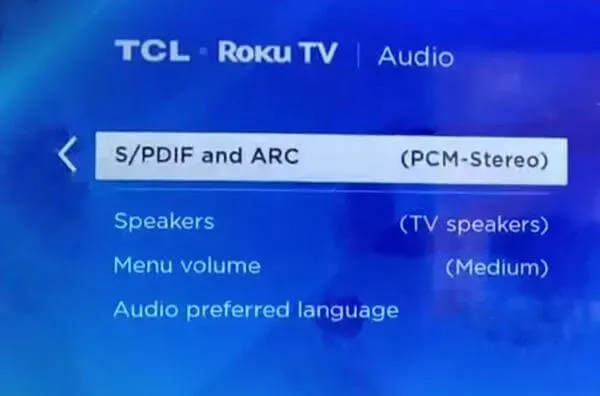
- “PCM 스테레오” 옵션을 찾아 클릭합니다.
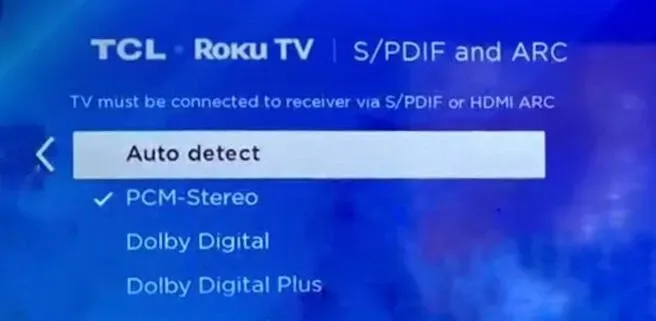
- 메뉴 화면을 종료하고 스트리밍을 시작합니다.
- 콘텐츠를 스트리밍할 수 없는 경우 오디오 메뉴를 사용하여 TV 스피커를 끄십시오.
Bluetooth 어댑터 방법은 연결 문제로 둘러싸여 있고 프로세스를 지연시킬 수 있다는 점에서 Bluetooth를 사용하여 Roku TV로 콘텐츠를 스트리밍하기 위한 최후의 수단일 수 있습니다.
사용 중인 어댑터에 따라 문제가 발생하지 않을 수 있습니다.
TV 모델의 역할
다양한 제조업체의 100개 이상의 Roku TV 모델이 있으며 각 모델에는 고유한 기능 세트가 있습니다.
블루투스가 있는지 여부를 결정하는 것은 TV의 모델입니다. 인기 있는 Roku 모델 중 일부는 Roku Ultra, TCL 6-Series 및 Roku Streaming Stick Plus입니다.
TV를 구매할 때 다양한 모델을 확인하여 자신의 취향에 맞는 것을 결정하는 것이 가장 좋습니다.
공식 Roku 웹 사이트를 방문하여 다양한 옵션을 편리하게 탐색하고 다양한 모델에서 제공하는 연결 옵션을 포함하여 사양과 기능을 확인할 수 있습니다.
Roku Bluetooth 연결 문제를 해결하는 방법
무선으로 콘텐츠를 TV로 스트리밍하려고 할 때 가장 일반적인 문제는 연결 장벽입니다.
이 문제가 통제 불능 상태가 되어 스트리밍을 방해하는 데에는 여러 가지 이유가 있습니다.
게다가 타이밍 문제는 Bluetooth 상호 운용성에서도 중요한 문제입니다. Roku TV의 Bluetooth 문제 원인은 Bluetooth 통신 설정 방법에 따라 다릅니다.
다음은 Roku TV Bluetooth 연결 문제를 해결하는 솔루션입니다.
Roku TV가 최신 버전인지 확인하세요.
Roku TV에서 Bluetooth에 문제가 있을 때 가장 먼저 시도해 볼 수 있는 가장 중요한 방법은 TV 업데이트를 확인하는 것입니다.
Roku 사운드바를 연결하든 개인 청취를 활성화하든 관계없이 Roku TV에 최신 업데이트가 있는지 확인하는 것이 중요합니다.
오래된 버전에서 실행하려고 하면 연결이 울화통을 일으킬 수 있습니다. Roku TV에서 업데이트를 확인하고 실행하는 방법은 다음과 같습니다.
- “설정” 탭에서 “시스템”을 클릭하고 확장합니다.
- 이제 시스템 업데이트 옵션을 선택하십시오.
- 수동으로 업데이트를 찾아 설치하려면 지금 확인을 클릭하십시오.
업데이트 후 장치를 다시 시작하고 문제가 여전히 있는지 확인하십시오.
커플을 깨고 커플을 만드세요
때때로 해야 할 일은 TV를 잠시 쉬게 하여 정상 궤도에 오르는 것입니다. 여전히 Roku TV Bluetooth 문제가 발생하는 경우 연결을 새로 고칩니다.
여기서 페어링을 해제한 다음 장치를 다시 페어링하여 단계를 완료해야 합니다.
방법은 다음과 같습니다.
- “설정” 탭에서 “리모컨 및 액세서리”를 클릭하고 확장합니다.
- Bluetooth 장치 메뉴를 열고 장치를 선택합니다.
- Roku TV에서 장치 연결을 끊으려면 “이 장치 지우기” 옵션을 클릭하십시오.
- 재부팅 후 장치를 다시 페어링하고 문제가 해결되었는지 확인하십시오.
장치를 Roku에 가까이 두십시오.
여전히 Roku TV에서 Bluetooth 문제를 해결할 수 없습니까? 페어링된 기기와 Roku TV 사이에 장거리 통신 문제가 있을 수 있으므로 확인하고 또 확인하십시오.
페어링된 장치가 Roku TV 근처에 없으면 오디오가 깨지거나 끊어져 스트리밍 오케스트레이션이 손실될 수 있습니다.
Wi-Fi 네트워크와 같은 다른 연결과 달리 Bluetooth 연결 범위는 상당히 짧습니다.
또한 무선 간섭이 연결을 방해할 수도 있습니다.
신호 손실과 같은 요인으로 인해 이러한 상황이 발생하지 않도록 하려면 페어링된 장치와 Roku를 가까이에 두십시오.
장치가 Roku와 무선으로 통신하는 경우 두 장치가 동일한 영역에 있는지 확인해야 합니다.
이제 이 방법을 시도해 보았지만 아무런 효과가 없는 것 같으므로 기기를 잠시 쉬게 하고 끄는 것이 가장 좋습니다.
이렇게 하면 장치가 업데이트되고 향상된 연결로 돌아올 수 있습니다. 이 작업이 완료되면 장치를 재부팅하여 용량을 늘리십시오.
VPN 비활성화
거의 알지 못하지만 VPN 요인으로 인해 Roku TV가 연결 지원을 중단할 수 있습니다.
VPN이나 네트워크 필터 또는 VPN이 있으면 연결이 느리고 끊길 수 있습니다.
VPN은 Roku에서 콘텐츠를 스트리밍하는 동안 버퍼링과 같은 문제를 일으킬 수도 있습니다. 이 문제를 한 번에 해결하려면 이러한 네트워크 필터 또는 마스크를 비활성화하십시오.
그런 다음 간편한 업데이트를 위해 장치를 재부팅하고 연결을 시도할 수 있습니다.
결론
Roku TV에 Bluetooth가 있습니까? 바라건대 이제 당신이 찾고 있던 답보다 더 많은 것을 얻었기를 바랍니다. Roku TV에서 블루투스를 사용하려면 스마트폰이나 PC가 필요합니다.
Roku 무선 스피커를 사용하는 경우 Roku TV에서 Bluetooth에 쉽게 액세스할 수 있어야 합니다.
Roku 앱을 사용하여 개인 청취 기능을 선택할 수도 있습니다. 또한 블루투스 키보드는 블루투스 기능을 사용해보는 것도 좋은 선택이다. 사용 중이거나 사용할 모델에 따라 Bluetooth를 사용하여 TV의 콘텐츠에 액세스하는 다양한 방법에 액세스할 수 있습니다.
자주하는 질문
Roku TV에서 블루투스를 사용할 수 있나요?
Roku TV에는 Bluetooth 기능이 내장되어 있지 않으므로 Bluetooth를 사용하여 Roku로 콘텐츠를 스트리밍하는 직접적인 방법이 없습니다. 다행히 Roku를 사용하면 좋아하는 콘텐츠를 무선으로 들을 수 있습니다. 블루투스 무선 스피커를 사용하여 블루투스 옵션을 즐길 수 있습니다. Roku의 개인 청취 기능을 선택할 수도 있습니다.
내 Roku에서 Bluetooth를 작동시키려면 어떻게 해야 합니까?
Roku 무선 스피커 또는 Roku 스마트 사운드바를 사용하여 블루투스를 사용할 수 있습니다.
내 Roku TV가 블루투스에 연결되지 않는 이유는 무엇입니까?
Roku TV 블루투스를 연결할 수 없는 경우 TV에 최신 업데이트가 있는지 확인하세요. 장치를 Roku TV에 가깝게 유지하고 짧은 거리를 유지하십시오. VPN을 사용하는 경우 VPN을 비활성화하고 장치를 다시 시작하여 Bluetooth 사용을 시작하십시오.



답글 남기기